6 veidi, kā pārstartēt vai restartēt datoru, kurā darbojas sistēma Windows 10
Miscellanea / / November 28, 2021
Datora/klēpjdatora uzturēšanai ir liela ietekme uz tā veiktspēju. Sistēmas aktīva turēšana ilgas stundas galu galā var ietekmēt ierīces darbību. Ja kādu laiku nelietojat sistēmu, labāk to izslēgt. Dažkārt dažas kļūdas/problēmas var novērst, restartējot sistēmu. Ir pareizs veids, kā restartēt vai restartēt Windows 10 datoru. Ja pārstartēšanas laikā netiek ievērota piesardzība, sistēma var uzrādīt nepareizu darbību. Tagad apspriedīsim, kā droši restartēt datoru, lai vēlāk nerastos problēmas.

Saturs
- 6 veidi, kā pārstartēt vai restartēt datoru, kurā darbojas sistēma Windows 10
- 1. metode: restartējiet, izmantojot Windows 10 izvēlni Sākt
- 2. metode: restartējiet, izmantojot Windows 10 barošanas izvēlni
- 3. metode: modifikatoru taustiņu izmantošana
- 4. metode: restartējiet Windows 10, izmantojot komandu uzvedni
- 5. metode: restartējiet Windows 10, izmantojot dialoglodziņu Palaist
- 6. metode: Alt+F4 saīsne
- Kas ir pilnīga izslēgšana? Kā tādu izpildīt?
- Kā veikt pilnīgu izslēgšanu?
- Atsāknēšana vs atiestatīšana
6 veidi, kā pārstartēt vai restartēt datoru, kurā darbojas sistēma Windows 10
1. metode: restartējiet, izmantojot Windows 10 izvēlni Sākt
1. Noklikšķiniet uz Sākt izvēlne.
2. Noklikšķiniet uz strāvas ikona (atrodas Windows 10 izvēlnes apakšdaļā un augšdaļā Windows 8).
3. Atveras opcijas – miegs, izslēgšana, restartēšana. Izvēlieties Restartēt.

2. metode: restartējiet, izmantojot Windows 10 barošanas izvēlni
1. Nospiediet Win+X lai atvērtu Windows Power User izvēlne.
2. Atlasiet Izslēgt vai izrakstīties.
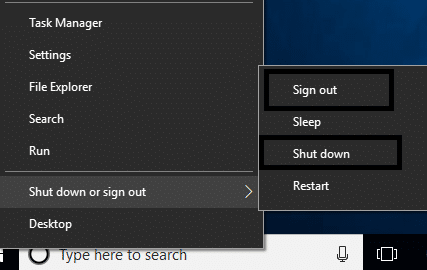
3. Klikšķiniet uz Restartēt.
3. metode: modifikatoru taustiņu izmantošana
Taustiņi Ctrl, Alt un Del ir zināmi arī kā modifikācijas taustiņi. Kā restartēt sistēmu, izmantojot šos taustiņus?
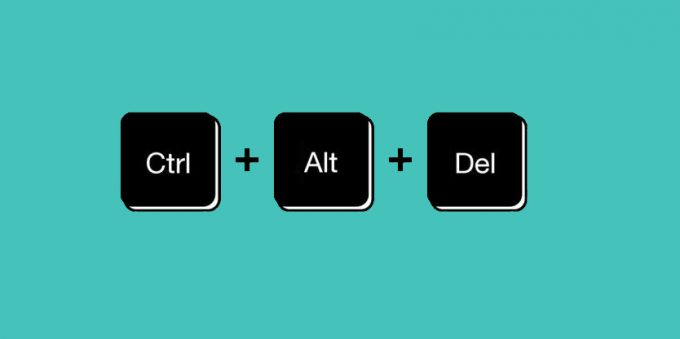
Spiešana Ctrl+Alt+Del tiks atvērts izslēgšanas dialoglodziņš. To var izmantot jebkurā Windows versijā. Pēc Ctrl+Alt+Del nospiešanas,
1. Ja izmantojat operētājsistēmu Windows 8/Windows 10, noklikšķiniet uz barošanas ikonas un atlasiet Restartēt.
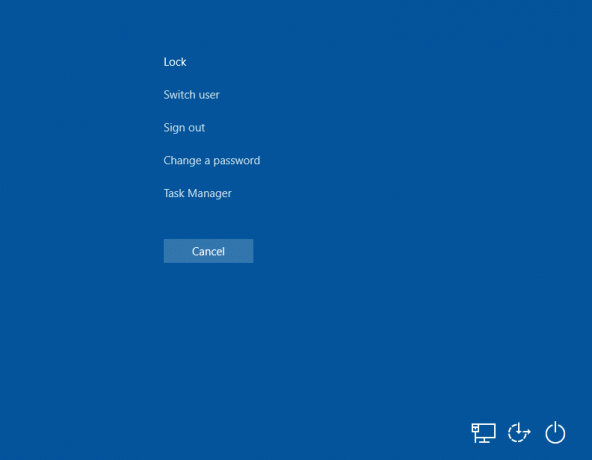
2. Operētājsistēmās Windows Vista un Windows 7 kopā ar bultiņu tiek parādīta sarkana barošanas poga. Noklikšķiniet uz bultiņas un atlasiet Restartēt.
3. Operētājsistēmā Windows XP noklikšķiniet uz Izslēgt restartēt OK.
4. metode: restartējiet Windows 10 Izmantojot komandu uzvedni
1. Atveriet Komandu uzvedne ar administratīvām tiesībām.
2. Tips izslēgšana /r un nospiediet taustiņu Enter.

Piezīme: “/r” ir svarīgs, jo tas norāda, ka dators ir jārestartē, nevis vienkārši jāizslēdz.
3. Tiklīdz nospiežat Enter, dators tiks restartēts.
4. Shutdown /r -t 60 restartēs datoru ar pakešfailu 60 sekunžu laikā.
5. metode: restartējiet Windows 10, izmantojot dialoglodziņu Palaist
Windows taustiņš + R tiks atvērts dialoglodziņš Palaist. Varat izmantot restartēšanas komandu: izslēgšana /r
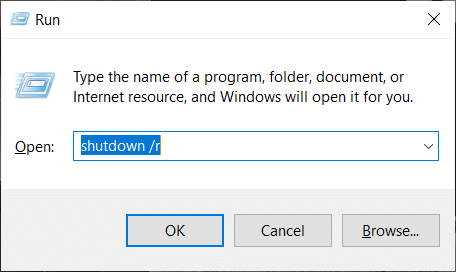
6. metode: Alt+F4 Īsceļš
Alt+F4 ir īsinājumtaustiņš, kas aizver visus notiekošos procesus. Jūs redzēsit logu ar uzrakstu “Ko vēlaties, lai dators dara?” Nolaižamajā izvēlnē izvēlieties opciju Restartēt. Ja vēlaties izslēgt sistēmu, izvēlieties šo opciju izvēlnē. Visas aktīvās lietojumprogrammas tiks pārtrauktas, un sistēma tiks izslēgta.
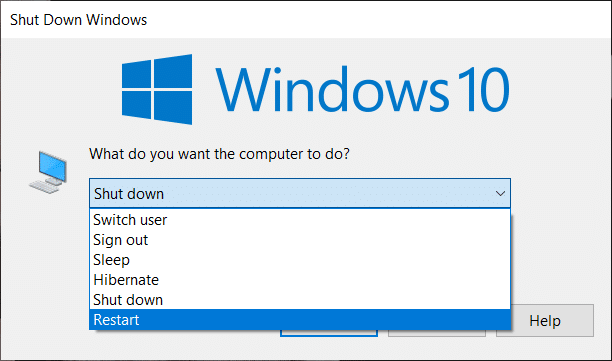
Kas ir pilnīga izslēgšana? Kā tādu izpildīt?
Ļaujiet mums saprast terminu nozīmi - ātra palaišana, pārziemot, un pilnīga izslēgšana.
1. Pilnībā izslēdzoties, sistēma pārtrauks visas aktīvās lietojumprogrammas, visi lietotāji tiks izrakstīti. Dators pilnībā izslēdzas. Tas uzlabos akumulatora darbības laiku.
2. Hibernate ir funkcija, kas paredzēta klēpjdatoriem un planšetdatoriem. Ja piesakāties sistēmā, kas bija hibernācijas režīmā, varat atgriezties tur, kur pārtraucāt.
3. Ātrā palaišana ļaus jūsu datoram ātri startēt pēc izslēgšanas. Tas ir ātrāk nekā pārziemot.
Kā veikt pilnīgu izslēgšanu?
Sākuma izvēlnē noklikšķiniet uz barošanas pogas. Turiet nospiestu pārslēgšanas pogu, kamēr noklikšķināt uz Izslēgt. Pēc tam atlaidiet atslēgu. Šis ir viens no veidiem, kā veikt pilnīgu izslēgšanu.

Vēl viens veids, kā veikt pilnīgu izslēgšanu, ir izmantot komandu uzvedni. Atveriet komandu uzvedni kā administrators. Izmantojiet komandu izslēgšana /s /f /t 0. Ja iepriekš minētajā komandā /s aizstājat ar /r, sistēma tiks restartēta.
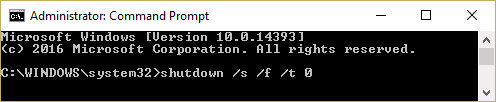
Ieteicams:Kas ir tastatūra un kā tā darbojas?
Atsāknēšana vs atiestatīšana
Restartēšana tiek saukta arī par atsāknēšanu. Tomēr esiet piesardzīgs, ja saskaraties ar atiestatīšanas iespēju. Atiestatīšana var nozīmēt rūpnīcas atiestatīšanu, kas ietver pilnīgu sistēmas dzēšanu un visu svaigu instalēšanu. Tā ir daudz nopietnāka darbība nekā restartēšana un var izraisīt datu zudumu.



